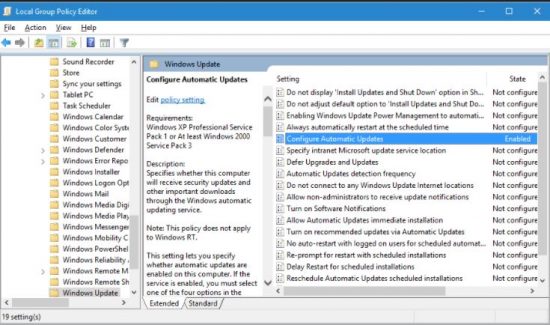Cara Mengaktifkan Windows Defender – Setiap laptop pada umumnya akan membutuhkan suatu antivirus untuk melindungi laptop tersebut dari ancaman virus yang membahayakan. Selain menggunakan antivirus yang banyak beredar, untuk perangkat yang menggunakan sistem operasi Windows terbaru biasanya sudah dilengkapi dengan antivirus bawaan.
Antivirus bawaan yang ada di laptop berbasis Windows tersebut terpasang secara default yang dikenal dengan sebutan Windows Defender. Keberadaan antivirus bawaan Windows ini bisa digunakan untuk melindungi komputer dari ancaman virus yang membahayakan sehingga laptop yang Anda miliki pun menjadi semakin aman.
Mengenal Apa Itu Anti Virus Windows Defender
Windows Defender merupakan sebuah antivirus bawaan dari penyedia sistem operasi Windows. Aplikasi bawaan ini mulai diluncurkan secara default pada Windows 8 lalu dan menjadi salah satu elemen yang sangat penting bagi Windows.
Keberadaan fitur Real-Time Protection yang dimiliki oleh Windows Defender ini memungkinkan perangkat yang Anda miliki untuk melakukan deteksi virus secara real-time sehingga langkah-langkah proteksi pun bisa dilakukan secara lebih maksimal.
Dengan adanya fitur Real-Time Protection yang dimiliki oleh Windows Defender maka aplikasi ini akan bisa langsung aktif dan bisa mengirimkan notifikasi pada pemilik perangkat ketika ada file yang mencurigakan sehingga proses pemindaian dan penghapusan file pun dapat dilakukan untuk melindungi perangkat komputer Anda.
Ketika perangkat yang Anda miliki sudah mengaktifkan anti virus Windows Defender maka sebenarnya tidak perlu untuk menginstall lagi aplikasi anti virus yang lainnya karena kinerja Windows Defender untuk perlindungan sudah cukup mumpuni.
Namun jika Anda tetap ingin melakukan instalasi aplikasi anti virus yang lain sebagai pelengkap pun sebenarnya tidak masalah. Hanya saja terkadang bisa menimbulkan crash sehingga pemasangan antivirus tersebut perlu dicermati kembali untuk meminimalisir potensi terjadinya crash pada laptop yang Anda miliki.
Cara Mengaktifkan Windows Defender Pada Laptop Windows 10
Bagi Anda yang ingin mengaktifkan antivirus bawaan berupa Windows Defender pada perangkat yang dimiliki, berikut adalah beberapa alternatif pilihan cara yang bisa Anda lakukan.
- Cara Mengaktifkan Windows Defender Melalui Menu Settings
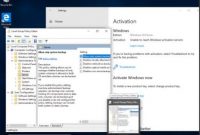
Cara mengaktifkan Windows Defender yang pertama bisa Anda lakukan adalah lewat menu Settings atau pengaturan yang ada di laptop Anda. Cara ini terbilang langkah yang cukup umum dan banyak digunakan untuk mengaktifkan antivirus Windows Defender pada laptop atau perangkat komputer.
Berikut ini adalah beberapa langkah mudah yang bisa digunakan untuk mengaktifkan antivirus Windows Defender pada laptop yang Anda miliki.
- Langkah pertama yang perlu dilakukan adalah dengan klik Menu Start yang ada di layar laptop Anda.
- Setelah itu, silakan Anda cara ikon bergambar gear pada taskbar yang tersedia dan kemudian klik pada ikon bergambar gear tersebut untuk membuka jendela menu pengaturan laptop Anda.
- Pada tampilan jendela menu Settigs maka akan muncul beberapa menu pilihan. Silakan Anda bisa pilih bagian tab Update & Security.
- Silakan Anda bisa klik menu tersebut dan setelah dashboard menu terbuka silakan Anda bisa memilih menu Windows Security.
- Jika sudah, silakan Anda bisa pilih menu Virus & Threat Protection kemudian setelah terbuka silakan Anda bisa klik pada bagian Virus & Threat Protection Settings dan kemudian pilih Manage Setting.
- Langkah berikutnya adalah silakan Anda bisa mengaktifkan Windows Defender dengan cara menggeser setting ON/OFF pada bagian Real-Time Protection, Cloud – Delivered Protection, Automatic Sample dan Tamper Protection. Pastikan bahwa semua bagian di atas berada pada posisi ON.
Berbekal dengan beberapa langkah yang sudah diulas di atas, kini Anda pun bisa mengaktifkan antivirus Windows Defender pada laptop yang Anda miliki dengan mudah.
- Mengaktifkan Windows Defender Menggunakan Group Policy Editor
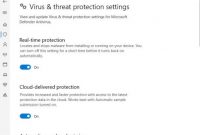
Cara mengaktifkan Windows Defender yang bisa digunakan selanjutnya adalah melalui meni Group Policy Editor yang ada di Windows 10. Namun sebelum Anda mencoba menggunakan cara ini, perlu diketahui bahwa Group Policy Editor sendiri hanya tersedia di Windows 10 Pro dan Windows 10 Edisi Enterprise dan tidak tersedia di Windows 10 Home Edition.
Berikut ini adalah beberapa langkah mudah yang bisa digunakan untuk mengaktifkan antivirus Windows Defender dengan menggunakan menu Group Policy Editor di laptop Anda.
- Silakan klik pada menu Search Windows kemudian ketikkan Group Policy. Setelah muncul, silakan Anda bisa klik menu tersebut untuk membuka jendela menu Group Policy Windows.
- Jika sudah kemudian tekan Enter.
- Setelah itu akan muncul jendela menu Local Group Policy Editor dan silakan pilih Computer Configuration lalu pilih Administrative Templates dan kemudian pilih Windows Component lalu pilih Windows Defender dan kemudian pilih Real-Time Protection.
- Jika sudah, silakan Anda bisa memperhatikan bagian sisi kanan jendela menu tersebut dan kemudian pilih pengaturan Turn Off Real-Time Protection.
- Kemudian silakan klik dua kali pada menu pengaturan tersebut dengan tujuan untuk membuka jendela menu Turn Off Real Time Protection. Silakan pilih opsi Not Configured untuk mengaktifkan kembali Real-Time Protection dan kemudian klik Apply.
Cara di atas bisa digunakan sebagai alternatif pilihan untuk mengaktifkan vitur anti-virus bawaan dari Windows berupa Windows Defender lewat menu Group Policy Editor.
- Cara Mengaktifkan Windows Defender Melalui Registry Editor

Cara berikutnya yang bisa digunakan untuk mengaktifkan Windows Defender adalah dengan menggunakan fitur Registry Editor. Perlu Anda ketahui bahwa Registry Editor merupakan suatu kumpulan database yang mengandung informasi konfigurasi dari suatu sistem seperti software dan ataupun juga hardware.
Bagi Anda yang ingin mengetahui cara mengaktifkan Windows Defender melalui mneu Registry Editor, berikut adalah beberapa langkah yang mudah untuk dilakukan.
- Langkah pertama yang perlu dilakukan adalah dengan cara membuka menu Run pada Windows dengan cara menekan tombol keyboard berupa kombinasi antara tombol berlogo Windows + R. Kemudian silakan Anda bisa ketikkan regedit dan tekan Enter.
- Jika Anda sudah selesai melakukan hal tersebut maka akan muncul jendela folder khusus baru pada tampilan layar dekstop yang Anda miliki.
- Kemudian silakan Anda mencari file DWORD dengan nama DisableAntiSpyware.
- Jika sudah ketemu maka silakan Anda bisa klik kanan pada file tersebut dan kemudian pilih Modify.
- Pada kolom value data yang tersedia, silakan masukkan anga 0 sebagai kode untuk mengaktifkan antivirus dan angka 1 untuk mematikan anti-virus tersebut.
- Lalu silakan klik OK untuk mengonfirmasi pengaktifkan tersebut.
Demikianlah ulasan mengenai cara mengaktifkan Windows Defender yang perlu untuk Anda ketahui. Kini berbekal dengan ulasan cara yang telah disebutkan di atas, Anda tidak perlu bingung lagi bila hendak mengaktifkan antivirus bawaan dari Windows untuk melindungi perangkat komputer atau laptop yang Anda miliki dari ancaman virus yang berbahaya.